10 kinh nghiệm bảo vệ pin laptop
Rất nhiều người chưa biết cách tiết kiệm và sử dụng pin sao cho có hiệu quả nhất.
Luôn có một nghịch lý đó là sự phát triển pin không thể bắt kịp với sự phát triển của các sản phẩm công nghệ. Trong khi các sản phẩm phẩm như laptop hay tablet ngày càng nhanh hơn, mạnh hơn và ngốn nhiều năng lượng hơn thì những viên pin của chúng vẫn chưa thể cung cấp được một mức năng lượng tương xứng. Với xu hướng sử dụng máy tính xách tay và các thiết bị di động ngày càng nhiều như hiện nay, việc phụ thuộc vào năng lượng từ pin là quan trọng hơn bao giờ hết. Kinh nghiệm sử dụng pin luôn là chủ đề tuy cũ nhưng không bao giờ “đi vào quên lãng”. Dưới đây là tổng hợp các phương thức mà bạn có thể áp dụng để nâng cao thời lượng pin cho laptop.
1. Chống phân mảnh đĩa cứng thường xuyên
Việc chống phân mảnh đĩa một cách thường xuyên sẽ làm ổ cứng trên laptop của bạn chạy nhanh hơn do đó sẽ làm giảm thời gian đầu từ của ổ đĩa phải quay đi quay lại và qua đó sẽ mất ít năng lượng hơn. Vì thế đây là một cách làm khá hay mà bạn nên áp dụng để tăng thời lượng pin cho laptop của mình.
2. Giảm độ sáng màn hình
Độ sáng cao giúp cho hình ảnh hiển thị trên màn hình trông được rõ và đẹp hơn. Tuy nhiên điều này có thể không nên áp dụng với laptop vì nó sẽ làm giảm thời lượng pin của máy. Hầu hết các máy tính xách tay đều cung cấp tính năng giảm độ sáng màn hình. Việc giảm độ sáng màn hình một cách linh hoạt sẽ đem lại cho bạn thêm được khá nhiều thời gian sử dụng.
3. Tắt các tác vụ chạy nền
Các tác vụ chạy nền cũng là một trong những nguyên nhân khiên thời lượng pin sụt giảm bởi chúng khiến máy tính của bạn hoạt động ở mức cao hơn và tốn nhiều năng lượng hơn. Trong trường hợp phải mang laptop ra ngoài mà lại không mang theo sạc nhưng bạn vẫn vẫn muốn sử dụng máy tính được lâu nhất có thể thì bạn hãy tắt bớt các tác vụ chạy nền như trình diệt virut hoặc trình download như Internet Download Manager. Bên cạnh đó, bạn cũng không nên mở quá nhiều chương trình cùng một lúc như mở cùng một lúc nhiều tài liệu hay vừa soạn thảo văn bản và vừa nghe nhạc. Tập trung cho một tác vụ duy nhất là một cách không những làm nâng cao hiệu quả công mà còn tăng thời lượng sử dụng máy.
4. Hạn chế sử dụng các thiết bị gắn ngoài
Rõ ràng là touchpad không thể hiệu quả bằng một con chuột thực sự vì thế rất nhiều người dùng có thói quen sử dụng chuột gắn ngoài với laptop. Tuy nhiên khi sử dụng với chuột thì máy tính của bạn sẽ phải cung cấp một phần năng lượng của mình để con chuột có thể hoạt động và điều này vô tình làm ảnh hưởng tới thời lượng pin của máy. Do đó nếu laptop của bạn đang trong tính trạng hết pin mà bạn lại cần phải sử dụng nó trong thời gian dài thì bạn hãy tạm thời không sử dụng chuột gắn ngoài, thay vào đó là sử dụng touchpad của máy. Thao tác này có thể giúp bạn sử dụng máy tính thêm được từ 15 đến 20 phút. Ngoài ra bạn cũng nên tắt Wi-Fi và Bluetooth trên máy đi nếu không có nhu cầu sử dụng. Ổ DVD và USB cũng nên được hạn chế sử dụng để tăng thêm thời lượng pin.
5. Nâng cấp thêm RAM
Video đang HOT
Bạn sẽ phải mất một khoản chi phí để tăng thêm dung lượng RAM trên máy tính. Đổi lại máy tính của bạn sẽ chạy nhanh hơn một chút và ít phụ thuộc hơn vào bộ nhớ ảo. Trên lý thuyết thì điều này có thể làm giảm điện năng tiêu thụ của máy vì ổ cứng sẽ ít phải hoạt động hơn để đảm nhận chức năng bộ nhớ ảo. Tuy nhiên thì một số ý kiến lại cho rằng, nhiều bộ nhớ RAM hơn sẽ khiến máy tính phải cung cấp nhiều năng lượng hơn cho phần RAM được thêm vào và qua đó làm giảm thời lượng pin. Nên thiết nghĩ việc tăng RAM để giảm công suất cho ổ cứng chỉ mang tính lý thuyết.
6. Vệ sinh pin
Nếu có thể bạn hãy vệ sinh các chân tiếp xúc kim loại của pin vài tháng một lần. Bạn có thể thực hiện việc này với một chiếc khăn thấm cồn. Việc vệ sinh pin của máy sẽ làm giảm năng lượng thất thoát khi sử dụng laptop và bạn sẽ có nhiều thời gian sử dụng máy hơn.
7. Sử dụng pin hiệu quả
Tuổi thọ và thời lượng pin phụ thuộc rất nhiều vào cách sử dụng do vậy bạn cần phải sử dụng pin một cách đúng đắn để tránh hiện tượng pin bị chai và giảm dung lượng pin. Để pin bền, bạn nên chú trọng đến cách sạc pin mới: “Bạn cần sạc rồi xả pin từ 3 đến 4 lần trước khi sử dụng để bảo đảm sử dụng tối đa công suất của pin.Trong khi sạc nếu pin đã báo đầy, bạn hãy rút sạc ra, rồi cắm lại và bắt đầu sạc tiếp trong 3 đến 4 lần, như thế pin sẽ được nạp đầy nhất có thể”.
Khi không sử dụng, bạn hãy tháo pin và cất ở nơi khô, mát vì nếu để pin gần nguồn nhiệt sẽ làm ảnh hưởng đến tuổi thọ và dung lượng pin. Nếu không sử dụng một thời gian dài, khi dùng lại, bạn cũng phải sạc và xả thật sạch rồi mới sử dụng. Một điều cần lưu ý rằng, tuy không dùng pin nhưng bạn cũng cần phải nạp và xả pin theo định kỳ 2-3 tháng vì nếu không hoạt động và không được sạc, pin sẽ mất khả năng tích tụ và xả năng lượng.
Bạn có thể làm giảm hiệu ứng nhớ (hiệu ứng làm giảm thời lượng pin do pin “lưu” lại trạng thái dung lượng gần nhất) trên một số laptop sử dụng pin đời cũ bằng cách sạc đầy pin và xả toàn bộ ít nhất một lần trong vòng 2-3 tuần. Với những laptop sử dụng pin Li-ion hiện ứng nhớ đã được khắc phục đáng kể do đó bạn sẽ không cần phải thực hiện việc này.
8. Sử dụng Hibernate thay vì Standby
Hibernate và Standby là hai tính năng giúp cho máy tính có thể khởi động nhanh hơn. Nhưng thay vì sử dụng Standby thì bạn hãy sử dụng Hibernate vì Hibernate có thể tắt máy tính hoàn toàn trong khi vẫn lưu lại trạng thái đang làm việc của nó. Vì thế bạn có thể bảo toàn được thời lượng pin của máy.
9. Giữ cho laptop “mát” nhất có thể
Như đã đề cập ở trên nhiệt độ làm ảnh hưởng rất xấu tới pin, do vậy bạn nên tiến hành vệ sinh các lỗ thông hơi và khe cắm của laptop nhằm tránh hạn chế được tình trạng laptop quá nóng khi sử dụng và làm giảm thời lượng pin.
10. Một số lưu ý khác
- Khi sử dụng các công cụ Office bạn có thể tắt đi tính năng Autosave để tăng thêm một chút thời gian dùng máy.
- Những laptop đời mới có sử dụng công nghệ chuyển đổi giữa card đồ họa rời và card đồ họa onboard thì bạn nên chuyển sang chế độ sử dụng card đồ họa onboard khi sử dụng pin để tiết kiệm tối đa điện năng.
- Bạn có thể cài đặt và tối ưu hóa các tùy chọn điện năng cho máy trong mục Power Options của Control Panel và cài đặt chế độ tối ưu bằng cách chọn Max Battery.
- Bạn hoàn toàn không nên sử dụng cục sạc chất lượng thấp, tuổi thọ của pin phụ thuộc rất lớn vào hiệu điện thế khi sạc, các cục sạc chất lượng thấp thường tạo ra dòng 1 chiều vẫn còn gợn sóng nên độ ổn định của dòng sạc rất thấp.
- Bạn nên tránh sử dụng các chế độ hay phần mềm giúp sạc nhanh và “siêu nhanh” (như một số thiết bị gần đây có chức năng này) vì để tăng tốc độ sạc, người ta sẽ phải kích cho bộ sạc sạc với điện thế cao hơn mức bình thườn. Do đó tốc độ sạc sẽ được đánh đổi bằng tuổi thọ pin, nếu thiết bị của bạn có chức năng sạc nhanh, tốt nhất là bạn hãy vô hiệu hóa chế độ này.
Theo ICTnew
Sử dụng laptop thế nào để không bị chai pin?
Từ trước đến nay có lẽ vấn đề pin laptop bị chai sau khoảng 1 năm sử dụng đã là vấn đề bình thường. Nhưng bạn có biết lý do khiên cho pin của bạn chỉ dùng đc khoảng 15 phút sau 1 năm sử dụng chính là do cách sử dụng áy của chính chúng ta?
Đối với các thiết bị di động nói chung và laptop nói riêng thì pin là một thành phần rất quan trọng vì nếu thiếu pin thì chiếc máy tính xách tay của bạn không thể hoạt động khi tách rời nguồn điện, điều này làm mất đi tính cơ động vốn có của laptop. Bài viết này sẽ đề cập đến một số lưu ý trong việc giữ gìn và kéo dài tuổi thọ cho pin.
Vừa cắm sạc vừa sử dụng
Vấn đề này luôn là băn khoăn của rất nhiều người sử dụng laptop. Sự thật là việc cắm sạc để sử dụng khi pin vẫn còn có hại hay không còn tùy thuộc vào từng trường hợp. Khi pin đã được sạc đầy, điện từ bộ sạc sẽ không đi qua pin mà đi thẳng vào nguồn của laptop, nếu sử dụng trong thời gian không quá dài thì việc này không gây ảnh hưởng gì tới tuổi thọ của pin. Nguyên nhân chủ yếu làm pin bị "chai" chủ yếu là do nhiệt trong quá trình sử dụng chứ không phải là điện như nhiều người vẫn lầm tưởng. Hình sau cho thấy tuổi thọ của pin sau 1 năm sử dụng tương ứng với nhiều mức nhiệt độ khác nhau.
Trong điều kiện sử dụng bình thường khi mà sự đòi hỏi về khả năng xử lý của CPU cũng như các phần cứng khác không cao thì nhiệt độ của máy vào khoảng 40 đến 50 độ C, trong điều kiện này thì pin ít bị ảnh hưởng và có thể không cần tháo khỏi máy. Nhưng đối với các tác vụ nặng như xử lý video hay chơi Game thì nhiệt tỏa ra là rất lớn, vì vậy bạn nên tháo pin khỏi máy để tránh giảm tuổi thọ của pin.
Sạc và xả pin
Khi mới mua pin, bạn cần sạc cho "no điện", bằng cách sạc 3 lần đủ thời gian quy định của nhà sản xuất, đối với các loại pin Li-ion ngày này thì khoảng 3 đến 4 tiếng là đủ. Lưu ý rằng lần đầu tiên sạc pin thường báo đầy sau một vài giờ nhưng đừng vội sử dụng ngay mà hãy tháo dây cắm sạc ra rồi gắn lại để sạc tiếp.
Một quan niệm sai lầm của người sử dụng khi sạc pin đó là để pin cạn sạch rồi sạc đầy trở lại sẽ tránh được hiện tượng "nhớ" của pin (là hiện tượng giảm khả năng lưu trữ của pin khi một phần pin nào đó không được sạc và sử dụng). Thực chất điều này chỉ đúng với các loại pin cũ như NiCd hoặc NiMH, còn đa số các laptop hiện nay đều sử dụng pin Li-ion và loại pin này không bị hiệu ứng nhớ và có thể sạc khi pin vẫn còn điện mà không làm ảnh hưởng tới khả năng lưu trữ. Việc xả cạn rồi lại sạc đầy thường xuyên thậm chí còn làm hại pin và lãng phí số lần sạc. Bạn nên sạc khi dung lượng pin vẫn còn một ít, khoảng từ 5% đến 10%.
Sau một thời gian sử dụng qua nhiều lần nạp rồi xả, các cảm biến báo dung lượng của pin sẽ dần mất chính xác làm cho lượng điện còn lại trong pin được thông báo không đúng với thực tế. Để khắc phục điều này bạn cần thực hiện việc cân chỉnh lại pin bằng cách xả hết điện trong pin rồi tiến hành sạc đầy lại (full discharge) sau khoảng 30 chu trình xả pin. Một chu trình được tính từ khi pin còn đầy 100% tới khi cạn nhưng bạn không nhất thiết phải sử dụng hết 100% này ngay 1 lúc mà có thể sử dụng 50% sau đó sạc đầy và đến ngày hôm sau lặp lại như vậy thì lúc đó mới được tính là 1 chu trình.
Cân chỉnh lại pin
Như đã đề cập ở trên, để dung lượng pin hiển thị được chính xác chúng ta cần thực hiện thao tác nạp đầy rồi xả cạn pin (không phải cạn hoàn toàn mà xả khi nào pin còn khoảng 3% là được). Công việc này được thực hiện theo một số bước sau:
1. Sạc đầy pin.
2. Sau khi sạc đầy để pin nghỉ khoảng 2 tiếng.
3. Bật máy và và thiết lập chế độ tự động hibernate khi dung lượng pin còn 3% (nếu không thấy mức này bạn có thể đặt ở mức thấp nhất có thể).
4. Sử dụng máy cho đến khi hết pin, máy sẽ tự động đưa vào trạng thái hibernate.
5. Để máy trong trạng thái hibernate khoảng 5 tiếng hoặc hơn.
6. Cắm sạc vào máy và sạc đầy lại pin.
Bảo quản pin
Nếu trong một thời gian dài mà bạn không có nhu cầu sử dụng pin, tốt nhất hãy tháo pin khỏi máy và cất ở nơi khô ráo thoáng mát. Dung lượng pin khi cất giữ cũng không nên để đầy 100% hoặc cạn sạch mà tốt nhất là vào khoảng 40%, nhiệt độ nơi cất giữ pin càng thấp càng tốt vì nhiệt sẽ làm giảm tuổi thọ pin rất nhanh vì thế hãy tránh để pin gần các nguồn nhiệt hoặc phơi nắng lâu.
Nếu có ý định mua thêm pin dự phòng thì bạn nên cân nhắc vì ít khi chúng ta sử dụng hết cả pin chính lẫn pin dự phòng cùng một lúc, và đối với pin thì việc không sử dụng sẽ dẫn tới lão hóa và làm giảm khả năng lưu trữ. Pin dự phòng nếu không sử dụng trong thời gian dài thì bạn nên áp dụng cách cất giữ nêu trên, đồng thời một chú ý khi mua pin là ngày sản xuất, nếu pin đã được sản xuất quá lâu thì khả năng lưu trữ cũng sẽ bị giảm đi ít nhiều.
Hy vọng qua chút kinh nghiệm nhỏ này những bạn đang sử dụng Laptop sẽ tránh được tình trạng chai pin sau khoảng hơn 1 năm sử dụng.
Theo Bưu Điện VN
Xử lý các ứng dụng tiêu tốn pin laptop  Nếu bạn hay sử dụng laptop cho công việc và giải trí thì chắc hẳn vấn đề pin luôn khiến bạn đau đầu. Hãy để Microsoft Fix It giúp bạn. Microsoft Fix It cung cấp cho người dùng Windows giải pháp để giải quyết và khắc phục các vấn đề của hệ điều hành. Một trong những vấn đề lớn mà người dùng...
Nếu bạn hay sử dụng laptop cho công việc và giải trí thì chắc hẳn vấn đề pin luôn khiến bạn đau đầu. Hãy để Microsoft Fix It giúp bạn. Microsoft Fix It cung cấp cho người dùng Windows giải pháp để giải quyết và khắc phục các vấn đề của hệ điều hành. Một trong những vấn đề lớn mà người dùng...
 Hòa Minzy trả lời về con số 8 tỷ đồng làm MV Bắc Bling, cát-xê của Xuân Hinh gây xôn xao04:19
Hòa Minzy trả lời về con số 8 tỷ đồng làm MV Bắc Bling, cát-xê của Xuân Hinh gây xôn xao04:19 Vụ lộ hình ảnh thi hài nghệ sĩ Quý Bình: Nữ nghệ sĩ Việt lên tiếng xin lỗi01:32
Vụ lộ hình ảnh thi hài nghệ sĩ Quý Bình: Nữ nghệ sĩ Việt lên tiếng xin lỗi01:32 Nghẹn ngào khoảnh khắc mẹ diễn viên Quý Bình bật khóc trong giây phút cuối cùng bên con trai00:30
Nghẹn ngào khoảnh khắc mẹ diễn viên Quý Bình bật khóc trong giây phút cuối cùng bên con trai00:30 Đoạn clip của Quý Bình và Vũ Linh gây đau xót nhất lúc này01:32
Đoạn clip của Quý Bình và Vũ Linh gây đau xót nhất lúc này01:32 Trấn Thành rơi vòng vàng và đồng hồ tại Mỹ: "Tôi sợ xanh mặt, cả mớ đó tiền không!"02:09
Trấn Thành rơi vòng vàng và đồng hồ tại Mỹ: "Tôi sợ xanh mặt, cả mớ đó tiền không!"02:09 Cảnh tượng gây bức xúc tại lễ viếng cố nghệ sĩ Quý Bình00:19
Cảnh tượng gây bức xúc tại lễ viếng cố nghệ sĩ Quý Bình00:19 Sự cố chấn động điền kinh: VĐV bị đối thủ vụt gậy vào đầu, nghi vỡ hộp sọ02:05
Sự cố chấn động điền kinh: VĐV bị đối thủ vụt gậy vào đầu, nghi vỡ hộp sọ02:05 Đám tang diễn viên Quý Bình: Ốc Thanh Vân - Thanh Trúc và các nghệ sĩ Việt đau buồn đến viếng00:30
Đám tang diễn viên Quý Bình: Ốc Thanh Vân - Thanh Trúc và các nghệ sĩ Việt đau buồn đến viếng00:30 Lễ tang nghệ sĩ Quý Bình: Xót xa cảnh mẹ nam diễn viên buồn bã, cúi chào từng khách đến viếng00:15
Lễ tang nghệ sĩ Quý Bình: Xót xa cảnh mẹ nam diễn viên buồn bã, cúi chào từng khách đến viếng00:15 Hãy ngừng so sánh Hoà Minzy và Hoàng Thùy Linh, khi nỗ lực đưa bản sắc dân tộc vào âm nhạc đều đi đúng hướng04:19
Hãy ngừng so sánh Hoà Minzy và Hoàng Thùy Linh, khi nỗ lực đưa bản sắc dân tộc vào âm nhạc đều đi đúng hướng04:19 Vụ clip người mặc đồ giống "vua cà phê" Đặng Lê Nguyên Vũ đánh nhau: Trung Nguyên lên tiếng00:17
Vụ clip người mặc đồ giống "vua cà phê" Đặng Lê Nguyên Vũ đánh nhau: Trung Nguyên lên tiếng00:17Tin đang nóng
Tin mới nhất

Nâng cao và biến đổi hình ảnh của bạn bằng trình chỉnh sửa video trực tuyến CapCut

Cách đăng Facebook để có nhiều lượt thích và chia sẻ

Thêm nhiều bang của Mỹ cấm TikTok

Microsoft cấm khai thác tiền điện tử trên các dịch vụ đám mây để bảo vệ khách hàng

Facebook trấn áp hàng loạt công ty phần mềm gián điệp

Meta đối mặt cáo buộc vi phạm các quy tắc chống độc quyền với mức phạt 11,8 tỷ đô

Không cần thăm dò, Musk nên sớm từ chức CEO Twitter

Đại lý Việt nhập iPhone 14 kiểu 'bia kèm lạc'

Khai trương hệ thống vé điện tử và dịch vụ trải nghiệm thực tế ảo XR tại Quần thể Di tích Cố đô Huế

'Dở khóc dở cười' với tính năng trợ giúp người bị tai nạn ôtô của Apple

Xiaomi sa thải hàng nghìn nhân sự

Apple sẽ bắt đầu sản xuất MacBook tại Việt Nam vào giữa năm 2023
Có thể bạn quan tâm

Ầm ĩ nhất Weibo: Nghi vấn Kim Soo Hyun - Kim Sae Ron hẹn hò suốt 6 năm!
Sao châu á
20:21:35 10/03/2025
Nghẹn ngào khoảnh khắc Lê Phương đưa 1 người đặc biệt đến tiễn biệt nghệ sĩ Quý Bình
Sao việt
20:13:58 10/03/2025
Nga tăng cường áp lực quân sự: Tín hiệu cứng rắn trước đàm phán Mỹ - Ukraine
Thế giới
20:06:53 10/03/2025
Stress và bệnh đái tháo đường
Sức khỏe
20:01:06 10/03/2025
Ronaldo gây bão MXH: "Bạn không giống tôi, bạn xấu quá!"
Sao thể thao
19:59:45 10/03/2025
Bắt nhóm đối tượng chuyên trộm tiền công đức ở Nam Định
Pháp luật
19:59:41 10/03/2025
Thu Quỳnh lên tiếng về chi tiết nhầm thoại trong phim "Cha tôi, người ở lại"
Hậu trường phim
18:03:46 10/03/2025
Khoảnh khắc cậu bé núp sau bức tường khiến gần 2 triệu người thót tim hồi hộp
Netizen
18:01:43 10/03/2025
"Cha tôi, người ở lại" tập 10: Việt bị côn đồ hành hung, bố ruột đến cứu
Phim việt
17:18:17 10/03/2025
Phía Anh Trai Say Hi chính thức lên tiếng về văn bản lan truyền có nội dung Tiêu ngữ quốc gia sai lệch gây phẫn nộ
Tv show
17:09:23 10/03/2025
 HTC không có “hứng” sản xuất thiết bị di động giá rẻ
HTC không có “hứng” sản xuất thiết bị di động giá rẻ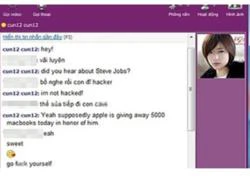 Mánh khóe lừa đảo mới trên Yahoo! Messenger Việt Nam gần đây
Mánh khóe lừa đảo mới trên Yahoo! Messenger Việt Nam gần đây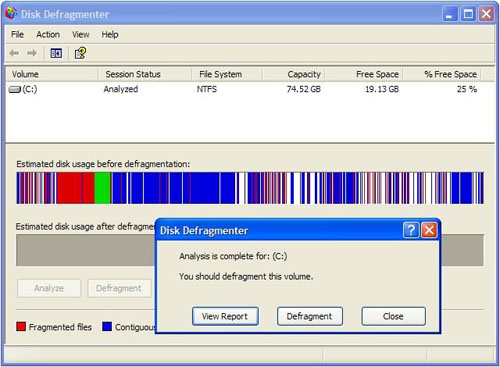




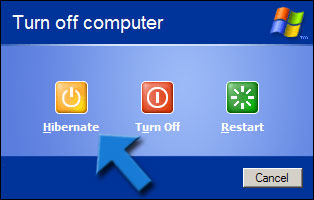

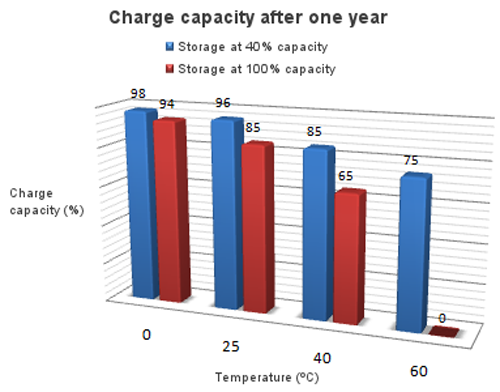

 Thay cell cho pin laptop có nhiều rủi ro
Thay cell cho pin laptop có nhiều rủi ro Lo ngại cháy nổ, HP thu hồi 162.600 pin laptop
Lo ngại cháy nổ, HP thu hồi 162.600 pin laptop Tối ưu thời gian dùng Pin Laptop bằng các thiết lập Power Management
Tối ưu thời gian dùng Pin Laptop bằng các thiết lập Power Management Một số kinh nghiệm khi sử dụng pin laptop
Một số kinh nghiệm khi sử dụng pin laptop Lê Phương chia sẻ ẩn ý sau tang lễ Quý Bình, netizen nghi ngờ liên quan đến vợ của cố nghệ sĩ
Lê Phương chia sẻ ẩn ý sau tang lễ Quý Bình, netizen nghi ngờ liên quan đến vợ của cố nghệ sĩ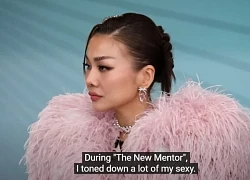 Tân Hoa hậu Miss Global 2025 từng bị Thanh Hằng "chỉnh" vì khoe vòng 3 quá mức, Hà Hồ cũng "ngại giùm"
Tân Hoa hậu Miss Global 2025 từng bị Thanh Hằng "chỉnh" vì khoe vòng 3 quá mức, Hà Hồ cũng "ngại giùm" 16 phút "nổi da gà" của SOOBIN: Visual màn hình LED đẹp chấn động, phong độ biểu diễn làm fan tự hào
16 phút "nổi da gà" của SOOBIN: Visual màn hình LED đẹp chấn động, phong độ biểu diễn làm fan tự hào Hạt Dẻ khiến tất cả bất ngờ!
Hạt Dẻ khiến tất cả bất ngờ!
 Loạt nghi vấn hôn nhân của Thái Thiếu Phân rạn nứt
Loạt nghi vấn hôn nhân của Thái Thiếu Phân rạn nứt
 Đây là mỹ nữ showbiz khiến nam thần Thơ Ngây cấu kết xã hội đen, lập cả kế hoạch đòi 3,1 tỷ
Đây là mỹ nữ showbiz khiến nam thần Thơ Ngây cấu kết xã hội đen, lập cả kế hoạch đòi 3,1 tỷ Nuôi đứa con bại não của cô gái quán bia suốt 25 năm, bà bán vé số đau đáu: "Phương ơi, con có còn sống không?"
Nuôi đứa con bại não của cô gái quán bia suốt 25 năm, bà bán vé số đau đáu: "Phương ơi, con có còn sống không?" Lê Phương đăng ảnh nắm chặt tay Quý Bình, nghẹn ngào nói 6 chữ vĩnh biệt cố nghệ sĩ
Lê Phương đăng ảnh nắm chặt tay Quý Bình, nghẹn ngào nói 6 chữ vĩnh biệt cố nghệ sĩ "Cháy" nhất cõi mạng: Tập thể nam giảng viên một trường ĐH mặc váy múa ba lê mừng 8/3, còn bonus cú ngã của Jennifer Lawrence
"Cháy" nhất cõi mạng: Tập thể nam giảng viên một trường ĐH mặc váy múa ba lê mừng 8/3, còn bonus cú ngã của Jennifer Lawrence "Vợ Quý Bình đẫm nước mắt, chỉ xuống đứa bé đứng dưới chân nói: Nè chị, con trai ảnh nè, ôm nó đi chị"
"Vợ Quý Bình đẫm nước mắt, chỉ xuống đứa bé đứng dưới chân nói: Nè chị, con trai ảnh nè, ôm nó đi chị" Nghệ sĩ Xuân Hinh nhắn 1 câu cho Sơn Tùng M-TP mà cả cõi mạng nổi bão!
Nghệ sĩ Xuân Hinh nhắn 1 câu cho Sơn Tùng M-TP mà cả cõi mạng nổi bão! Lễ an táng diễn viên Quý Bình: Vợ tựa đầu ôm chặt di ảnh, Vân Trang và các nghệ sĩ bật khóc, nhiều người dân đội nắng tiễn đưa
Lễ an táng diễn viên Quý Bình: Vợ tựa đầu ôm chặt di ảnh, Vân Trang và các nghệ sĩ bật khóc, nhiều người dân đội nắng tiễn đưa Học sinh tiểu học tả mẹ "uốn éo trên giường" khiến cư dân mạng ngượng chín mặt: Đọc đến đoạn kết thì ai cũng ngã ngửa
Học sinh tiểu học tả mẹ "uốn éo trên giường" khiến cư dân mạng ngượng chín mặt: Đọc đến đoạn kết thì ai cũng ngã ngửa Tang lễ diễn viên Quý Bình: Lặng lẽ không kèn trống, nghệ sĩ khóc nấc trước di ảnh
Tang lễ diễn viên Quý Bình: Lặng lẽ không kèn trống, nghệ sĩ khóc nấc trước di ảnh